1、如下图,有一段文本是在文档编辑时可能经常要引用的文本,需要设置快速插入。

2、选中该文本,选择功能区的【插入】选项卡。
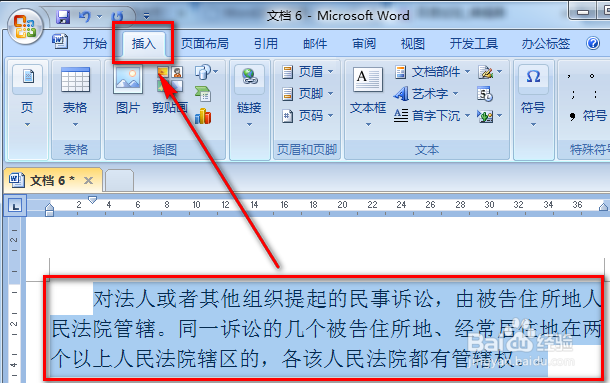
3、选择功能区右侧的【文本框】功能按钮。

4、在下拉菜单选项中,选择最下方的【将所选内容保存到文本框库】。

5、在出现的对话框中根据实际情况选择,本例只改变了一个名称。
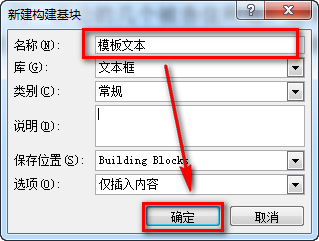
6、设置完毕后,在【文本框】按钮下就出现了刚才插入的文本选项。
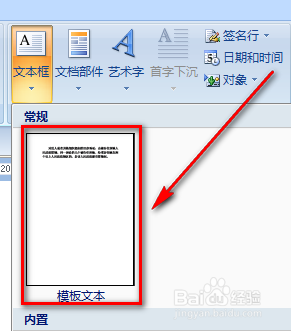
7、将光标定位在空白文档的任意位置,选择【文本框】,点击刚才插入的选项。

8、操作完毕后,文本就快速插入到了指定位置。

9、在插入的内容上鼠标右键,选择【整理和删除】。

10、选中该项,点击下方的【删除】按钮就可以删除插入的功能。

